فعال کردن زوم اپل واچ
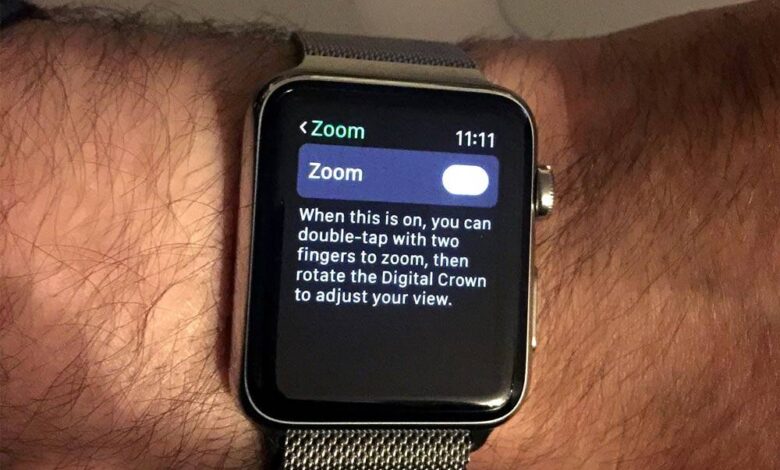
فعال کردن زوم اپل واچ
فعال کردن زوم اپل واچ
برای کمک به کسانی که نیاز به ابزارها و قابلیت های بصری دارند، نتنها Zoom این امکان را بدانها می دهد تا سطحی از بزرگنمایی پیش فرض را در اپل واچ خود بِشانند (set – تنظیم کنند). بلکه این امکان را بدانها می دهد تا زوم آن را بصورت پویا نیز تنظیم نمایند. با استفاده از ویژگی زوم، برای کسانی که دچار اختلال بینایی یا کم بینایی هستند، می توان عناصر کوچک نمایشگر Apple Watch را برای دید بهتر، بزرگنمایی کرد.
چگونه ویژگی زوم را در اپل واچ فعال نمائیم؟
عناوین نوشتار
- از مان اِسپَر (Home screen – صفحه نمایش) اپل واچ خود، برنامه Settings یا تنظیمات را باز کنید.
- سپس General را بتپید.
- پس از آن Accessibility را بتپید.

- گزینه Zoom را بتپید.
- سپس، سوئیچ روبروی Zoom را بتپید تا روشن و فعال شود.

برای خاموش و غیرفعال کردن دوباره Zoom اپل واچ، می توانید گام های بالا را دوباره دنبال نموده، و این بار سوئیچ آن را خاموش کنید.
فعال کردن زوم اپل واچ، با استفاده از آیفون
- از مان اِسپَر (Home screen – صفحه نمایش) آیفون خود، برنامه Apple Watch را باز کنید.
- سپس General را بتپید.
- پس از آن Accessibility را بتپید.

- Zoom را بتپید.
- سپس، سوئیچ روبروی Zoom را بتپید تا روشن و فعال شود.
- با کشیدن اسلایدر زیر Maximum Zoom Level به سمت راست، می توانید زوم را افزایش دهید که مِهتوم (maximum) اندازه آن، 15 می باشد و با کشیدن اسلایدر به سمت چپ، می توانید زوم را کاهش دهید که کِهتوم (minimum) اندازه آن 1.2 می باشد.
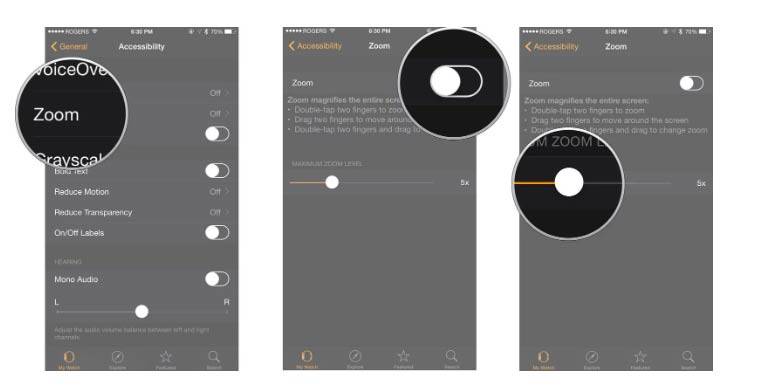
برای خاموش و غیرفعال کردن دوباره Zoom اپل واچ، می توانید گام های بالا را دوباره دنبال نموده، و این بار سوئیچ آن را خاموش کنید.
روش کنتزل و استفاده از Zoom در اپل واچ
شما می توانید با دوبار-تپ (Double-tap)، زوم نمایشگر Apple Watch خود را کنترل کنید.
- با دوبار-تپ (Double-tap) دو انگشتی، می توانید در نمایشگر اپل واچ زوم کنید.
- با دوبار-تپ (Double-tap) و نگه داشتن و کشیدن، دو انگشتی روی نمایشگر، می توانید، درجه زوم روی آن را تنظیم کنید.
